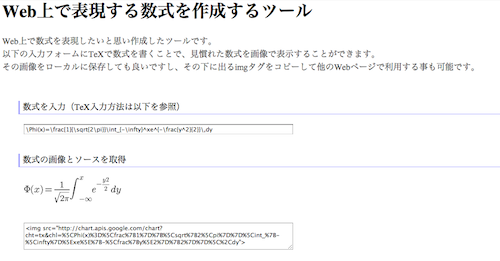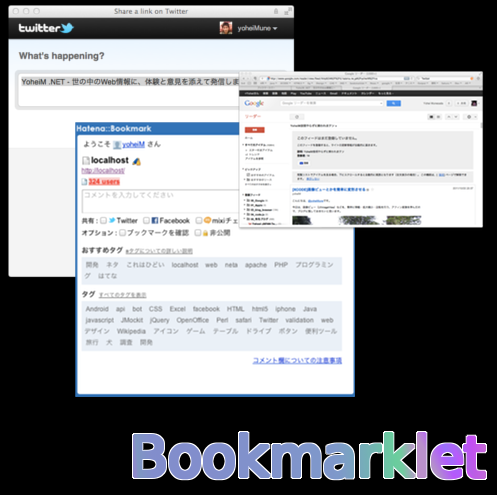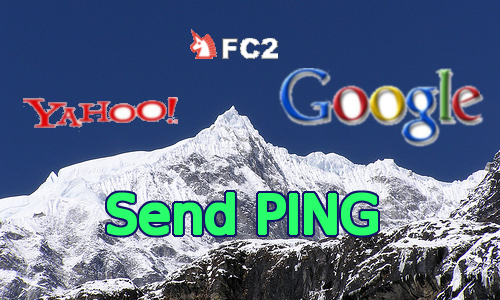[Tool] フロント開発で重宝するSublime Text2の便利と感じるショートカット21個
こんにちは、@yoheiMuneです。
先日紹介させて頂いたSublimeText2を仕事で絶賛利用しているのですが、 仕事中によく使うショートカットキーで、これ良いねって言われる事もあるショートカットキーが増えてました! 今回はそれらショートカットキー紹介したいと思いブログを書きました。

個人的には、軽量でサクサク動き、仕事で使う技術(HTML, JS, CSS, Scss, PHPなど)をサポートしていて、 便利に使えるので気に入って居ます。
詳細は、こちらの記事にて紹介させて頂きましたので、 ご覧頂けると幸いです。
Sublime Text2はコピペなどの基本的なショートカットはもちろん、様々なショートカットキーがあります。
たくさんある中で、自分が使っていて便利だなぁと感じるもの(一部、ショートカットキーを調べててこれ良いじゃん!と思ったやつ含む)を紹介させて頂きます。
また便利な使い方が分かりましたら、ブログで紹介させて頂ければと思います。
最後までご覧頂きましてありがとうございました。
先日紹介させて頂いたSublimeText2を仕事で絶賛利用しているのですが、 仕事中によく使うショートカットキーで、これ良いねって言われる事もあるショートカットキーが増えてました! 今回はそれらショートカットキー紹介したいと思いブログを書きました。

Sublime Text2とは
Sublime Text2とは、様々なプログラミング言語をサポートしている開発エディタです。個人的には、軽量でサクサク動き、仕事で使う技術(HTML, JS, CSS, Scss, PHPなど)をサポートしていて、 便利に使えるので気に入って居ます。
詳細は、こちらの記事にて紹介させて頂きましたので、 ご覧頂けると幸いです。
Sublime Text2の便利と感じるショートカットたち
どのエディタでも言える事ですが、開発スピードを出す為には、ショートカットを覚える事が大切。Sublime Text2はコピペなどの基本的なショートカットはもちろん、様々なショートカットキーがあります。
たくさんある中で、自分が使っていて便利だなぁと感じるもの(一部、ショートカットキーを調べててこれ良いじゃん!と思ったやつ含む)を紹介させて頂きます。
文字やファイルを探す系
| No | ショートカットキー | 説明 |
|---|---|---|
| 1 | Command + P | ファイル名を指定して開く。フォルダ階層を保持しておく必要あり。 |
| 2 | Command + R | ファイル内の関数とかにジャンプする。 |
| 3 | Command + F | 文字列検索。 |
| 4 | Command + Option + F | 置換。 |
| 5 | Command + Shift + F | グレップ検索。 |
| 6 | Control + G | 指定した行までジャンプ。 |
ウインドウ、タブの操作系
| No | ショートカットキー | 説明 |
|---|---|---|
| 7 | Command + Option + 1~4 | ウインドウを1〜4分割。 |
| 8 | Command + Option + 5 | ウインドウを縦横2分割。 |
| 9 | Command + Option + → or ← | 1つとなりのタブに移る。 |
| 10 | Command + Control + F | 全画面表示にする、全画面表示から戻る。 |
ソース編集系
| No | ショートカットキー | 説明 |
|---|---|---|
| 11 | Command + Shift + [ | 1つ左にインデントする。 |
| 12 | Command + Shift + ] | 1つ右にインデントする。 |
| 13 | Command + Shift + V | ペーストしてインデント。 |
| 14 | Command + Delete | 選択中の行を削除する。 |
| 15 | Command + Shift + D | 選択中の行を複製する。 |
| 16 | Command + Control + ↑ | 選択した範囲を1行上に移動する。 |
| 17 | Command + Control + ↓ | 選択した範囲を1行下に移動する。 |
| 18 | Control + M | 括弧の始め、終わりまでカーソルを移動する。 |
| 19 | Command + L | 現在カーソルのある行を選択。 |
| 20 | Command + / | 選択範囲をコメントアウト。 |
| 21 | Command + Option + / | 選択範囲をブロックコメントでコメントアウト。 |
最後に
今回紹介させて頂いたショートカットキーは自分が知っているモノですが、 きっと他にも便利な使い方がまだまだあるはず。そんな潜在能力を感じるエディタです。また便利な使い方が分かりましたら、ブログで紹介させて頂ければと思います。
最後までご覧頂きましてありがとうございました。